
Përmbajtje:
- Autor John Day [email protected].
- Public 2024-01-30 12:14.
- E modifikuara e fundit 2025-01-23 15:10.

Pra, një hyrje e vogël pse e bëra këtë.
Një nga shefat e mi është një zejtar i vërtetë, ai fjalë për fjalë mund të saldojë çfarë të dojë. Dhe kur ai punon, i pëlqen të dëgjojë radio stacionin e tij të preferuar. Për ta bërë këtë ai përdor një sistem të vjetër stereo me një marrës FM të dhënë nga Moisiu kur përditësoi konfigurimin e tij. Tani ky nuk ka qenë problem pasi elektronika e vjetër do të zgjasë një jetë ose 900, megjithatë dimrin e kaluar ai izoloi dyqanin e tij dhe vendosi një guaskë të re të jashtme mbi të. meqenëse rafti i ri është pllaka çeliku Pritja FM është e keqe. Duke mos dashur të hedh jashtë radion e vjetër të Moisiut për shkak të tingullit të shkëlqyeshëm që prodhon, unë kërkova grumbujt e mi elektronikë të vjetër. për t'i ndërtuar atij një marrës radio të lirë të një stacioni në internet.
atë që gjeta;
Raspberry Pi 1 (por mund të përdorni çdo pi që dëshironi.) Përshtatës wifi USB TP-LINK TL-WN725N USB (sepse pi nuk e ka në bord) Kartë SD (8 GB pse të përdorni më shumë:)) karikues audio kabllo telefoni (nëse planifikoni të përdorni një radio më të re ose një grup altoparlantësh PC me një port USB, mund të fuqizoni Pi të asaj)
Ajo që e detyrova të bëjë;
Ajo luan vetëm një stacion radio. Asgjë më shumë, asgjë më pak.
kjo është mësimi im i parë ndonjëherë, nëse ka ndonjë pikë përmirësimi ju lutem më tregoni. gjithashtu anglishtja nuk është gjuha ime e parë kështu që ju lutem më tregoni se ku e kam vjedhur që të mund ta korrigjoj! argëtohu!
Furnizimet
Raspberry Pi 1 (por mund të përdorni çdo pi që dëshironi.) Përshtatës wifi USB TP-LINK TL-WN725N USB (sepse pi nuk e ka në bord) Kartë SD (8gb pse të përdorni më shumë:)) kabllo audio ngarkues i vjetër i telefonit (nëse planifikoni të përdorni një radio më të re ose një grup altoparlantësh PC me një port USB, mund të fuqizoni Pi -në e asaj)
vetëm gjatë konfigurimit:
Kabllo UTP Tastiera TV kabllore HDMI
Hapi 1: Përgatitja e Pi
Pra, në mënyrë që ju të bëni pi të bëni ndonjë gjë, na duhet që të kemi një OS. Më pëlqen Raspberry Pi OS lite, sepse është e vogël dhe nuk bën asgjë të veçantë. kështu që unë shkarkoj një imazh këtu ju gjithashtu mund të përdorni një nga shpërndarjet e tjera nëse ju pëlqen një ndërfaqe grafike gjatë konfigurimit. megjithatë më pëlqen të punoj pa kokë për këto gjëra, kështu që nuk u shqetësova.
Para se imazhi që keni shkarkuar të digjet në kartën SD ju duhet ta pastroni atë tërësisht, kështu që merrni vetes një formatues të kartës SD dhe pastroni atë kartë të vogël të vjetër nga të gjitha gabimet e vjetra që keni bërë ta bartni.
Tani Burn imazhin tuaj në kartë. Unë përdor Etcher për këtë. Kjo normalisht funksionon shkëlqyeshëm. megjithatë, shefat në Apple (po përdor Mac) kanë vendosur që jo të gjithë programet kompjuteri të hyjnë më në një pjesë të kompjuterit tuaj. nëse keni të njëjtin problem (ndizet etchers> shihni kartën tuaj SD> ngarkoni imazhin tuaj> filloni ….. gabim) filloni etj duke përdorur këtë komandë në terminal.;
sudo /Applications/balenaEtcher.app/Contents/MacOS/balenaEtcher
do të funksionojë mirë në atë mënyrë.
Pasi imazhi juaj të digjet në kartat SD, kujtesa nuk venitet kurrë, hiqeni atë në mënyrë të sigurt. dhe vendoseni në ju PI.
Bëhuni gati ta nisni këtë qenush.
Hapi 2: Çizmi i parë
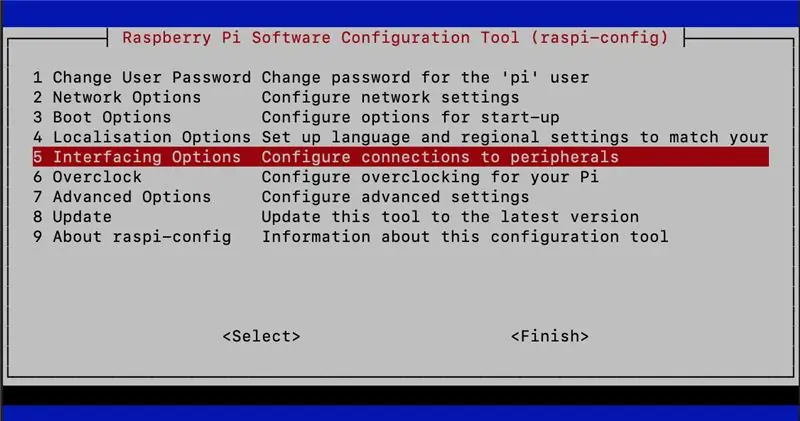
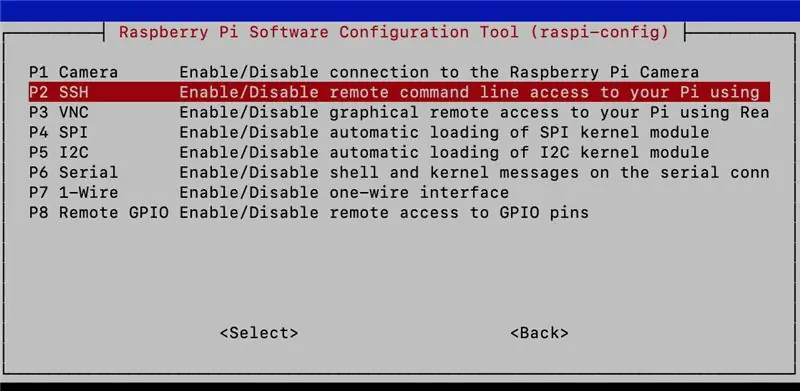
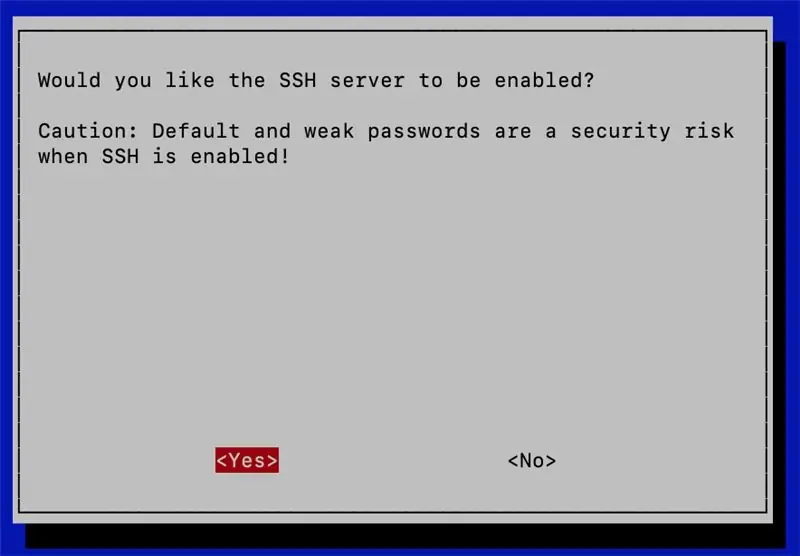
Pra, nisja e parë e pi është ta përditësoni atë dhe ta bëni jetën tonë më të lehtë për pjesën tjetër të projektit. disa nga hapat që do të ndjek janë për shkak të faktit se pi im nuk ka një antenë të brendshme wifi. nëse juaji do të jetë, do të jeni gati shumë më shpejt.
Për këtë pjesë të udhëtimit ne kemi nevojë për të gjitha gjërat shtesë që nuk do të përdorim pasi makina të jetë gati. kështu lidheni çdo tërësi që ka kjo pi. (për një tastierë më pëlqen të përdor Logitech k400+ jo nuk jam paguar ta them këtë (por do ta pranoj atë;)) Unë thjesht e dua këtë gjë.
kështu që tani ne kemi PI të lidhur me një televizor ose monitor të një lloji, gjëja USB wifi është vendosur në vend, kablloja utp është e lidhur me rrjetin dhe tastiera është e bashkangjitur. koha për të fuqizuar qenushin.
pasi të fillojë do t'ju duhet të identifikoheni. emri juaj i përdoruesit është dhe fjalëkalimi juaj është mjedër
Tani ne duam të azhurnojmë llojet pi për të apt-marrë përditësimin dhe shtypim enter.
Hapi tjetër është ta bëjmë jetën tonë më të lehtë. ne po ndezim SSH.
lloji: sudo raspi-confighit enter
një menu është e ngarkuar ku mund të konfiguroni pi.navigate te opsioni 5 një goditje në menunë tjetër zgjidhni opsionin P2 (cilësimet e ssh) dhe thoni po për aktivizimin. nëse keni ndonjë shqetësim të njerëzve që hyjnë në pi tuaj mbi ssh kjo është koha për të ndryshuar gjithashtu emrin e përdoruesit dhe fjalëkalimin tuaj.
kështu që pasi të jetë bërë kjo, ne mund të futemi në pi tonë dhe të përdorim një makinë për të lexuar këtë udhëzues, të kërkojmë në google gjëra që nuk i dimë ose kuptojmë dhe të konfigurojmë pjesën tjetër të pi -së sonë. Siç thashë unë jam në një MacBook kështu që unë përdor Terminalin për SSH por ju mund të përdorni çfarëdo klienti që ju pëlqen (për shumicën e përdoruesve të dritareve që do të stukohen) për të përdorur SSH në llojin e Terminalit;
ssh @ dhe shtypni enter
nëse për ndonjë arsye adresa IP e pi tuaj është një mister për ju përdorni tastierën e lidhur me pi dhe shkruani
ifconfig
shtypni enter dhe në pjesën më të madhe të tekstit pas eth0 do të gjeni adresën tuaj IP.
kështu që tani e tutje ne mund të zgjedhim të përdorim ssh ose të punojmë drejtpërdrejt në pi.
le të funksionojë wifi:)
Hapi 3: WIFI
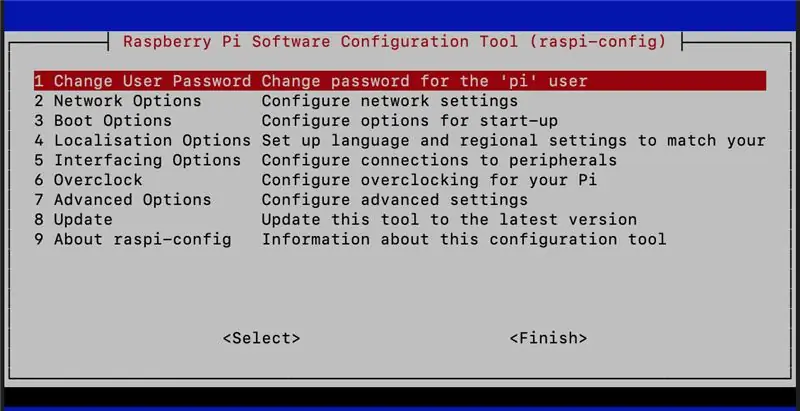
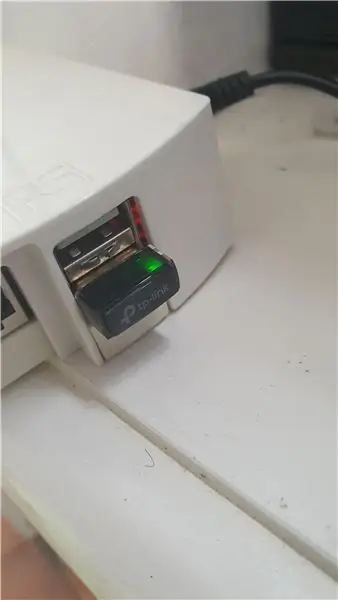
kështu që nëse përdorni një përshtatës tjetër USB wifi sesa ai imi, mund të jeni me fat që mbështetet. le ta marrim vesh.
lloji;
sudo raspi-config
dhe shtypni enter.në meny shkoni te opsioni 2 dhe më pas opsioni N2 për të futur SSID -in dhe fjalëkalimin tuaj. nëse sidoqoftë përshtatësi juaj wifi si imi nuk mbështetet ndiqni këto hapa.
së pari duam të dimë se çfarë versioni të sistemit operativ po ekzekutojmë kështu që shtypim;
emri -a
dhe goditi enter. rezultati duhet të jetë një linjë teksti si kjo: Linux yourPiName 4.19.118+ #1311 E hënë 27 Prill 14:16:15 BST 2020 armv6l GNU/Linux
tani duam të dimë se çfarë chipset ka përshtatësi ynë Wifi kështu që ne shtypim;
lsusb
dhe goditi enter në rezultatin e ka disa rreshta që përshkruajnë të gjitha pajisjet e lidhura. një linjë ka nevojë për vëmendjen tonë dhe duket diçka si kjo: Autobusi 001 Pajisja 004: ID 0bda: 8179 Realtek Semiconductor Corp. RTL8188EUS 802.11n Përshtatës i Rrjetit Wireless
vini re dy pjesët e tekstit me shkronja të zeza. ky është informacioni që kemi pas. tani shkoni në këtë faqe është vendi i mrEngman dhe ai pret drejtuesit për shumicën e përshtatësve wifi. shfletoni së pari dosjen e quajtur sipas chipsetit tuaj, në rastin tim 8188EU. Kërkoni tjetër për skedarin me versionin tuaj pi OS në të. në rastin tim 4.19.118-1311 kopjoni URL-në në skedar. dhe shkoni në sesionin tuaj ssh dhe shkruani;
sudo wget dhe goditi enter. duhet të fillojë një shkarkim. pasi të ketë përfunduar kjo na duhet të shpaketojmë paketën. lloji:
tar -xvzf
në rastin tim kjo rezulton në tar -xvzf 8188eu-4.19.118-v8-1311.tar.gz
pasi shpaketimi të ketë përfunduar do të ketë 3 skedarë. tani ju duhet t'i instaloni ato. lloji: sudo./install.shndro godit enter. tani drejtuesit do të instalohen. pasi të ketë përfunduar instalimi i drejtuesit, duhet të jeni në gjendje të futni kredencialet wifi siç është shkruar në krye të këtij hapi. pasi të jetë bërë rindizni pi -në tuaj (sudo ristartoni tani) me UTP të shkëputur dhe ju shfaqni të lidhur. pas rindezjes, pi tani duhet të lidhet përmes wifi dhe të ketë një IP të re. përdorni këtë IP për të hyrë sërish në PI, në mënyrë që ta bëjmë atë një radio!
Hapi 4: Luaj për mua
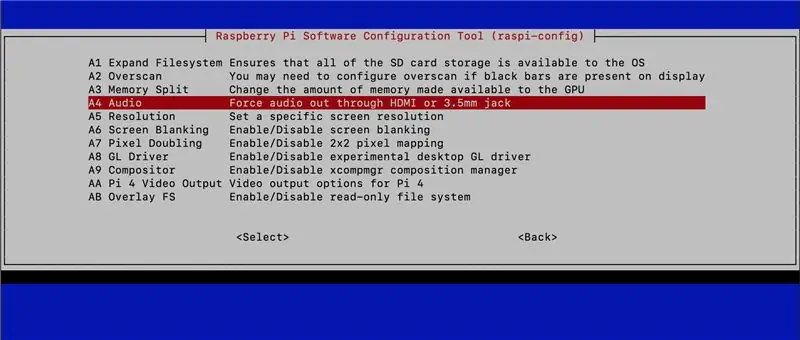
kështu që për ta bërë këtë gjë që krijuam të luajë muzikë, ne do të përdorim MPD me MPC (deamon i muzikantit) tani së pari ne duhet t'i instalojmë këto në mënyrë që të shtypim:
sudo apt-get install mpc mpd
dhe goditi enter. mpd do të instalohet. tani shtojmë një stacion kështu shkruani
mpc shtoni në rastin tim kjo rezulton në:
mpc shtoni
dhe goditi enter. kjo adresë tani do t'i shtohet listës për luajtje.
për të kontrolluar nëse funksionon, shkruani:
luaj mpc
dhe goditi enter. transmetimi juaj duhet të fillojë të luajë. nëse ka një televizor të lidhur me HDMI tuaj, TV do të luajë muzikë, nëse altoparlantët e çdo lloji janë lidhës me daljen e foleve 3, 5 ", atje do të ketë zë. nëse nuk dëgjoni një gjë, përdorni" mpc current " për të parë nëse diçka po luan dhe sa është vëllimi i daljes.
për t'u siguruar që mpc nuk e harron stacionin tonë radio ne e ruajmë atë në një listë dëgjimi për ta bërë këtë
mpc save dhe hit enter lista juaj e luajtjes tani është e ruajtur.
për t'u siguruar që muzika luan nga dalja e dëshiruar (në rastin tim de fole 3, 5 ) e vendosim atë si cilësimin kryesor. lloji: sudo raspi-confighit enter en lundroni në 7 opsione të përparuara, shkoni te A4 dhe e detyroni audion të dalja e zgjedhur.
tani është koha për ta bërë atë të fillojë!
Hapi 5: Zgjohuni dhe Luaj

për të bërë një pi të kryejë detyra në/ pas fillimit ka një skedar që na duhet për të redaktuar këtë skedar quhet rc.local. për të redaktuar këtë skedar ne përdorim nano, redaktuesi i tekstit të pi -së tuaj. lloji:
sudo nano /etj/rc.local
dhe goditi enter. do të hapet një skedar me përmbajtjen e mëposhtme;
==================================
#!/bin/sh -e ## rc.local ## Ky skenar ekzekutohet në fund të çdo niveli të funksionimit të shumë përdoruesve.# Sigurohuni që skripti të "dalë 0" me suksesin ose çdo# vlerë tjetër në gabim. ## Në për të aktivizuar ose çaktivizuar këtë skript thjesht ndryshoni ekzekutimin# bit. ## Si parazgjedhje ky skript nuk bën asgjë.# Shtypni adresën IP_IP = $ (emri i hostit -I) || trueif ["$ _IP"]; pastaj printf "Adresa ime IP është %s / n" "$ _IP" fiexit 0
==================================
i gjithë teksti pas një # nuk bën asgjë kështu që në thelb ky skedar dëgjon vetëm nëse ka një adresë IP dhe kur kjo ndodh e printon atë dhe del. (dalja 0)
tani duam të shtojmë një linjë kodi para se të dalë. në këtë mënyrë ne mund ta bëjmë atë të drejtojë stacionin tonë radio. pra para komandës exit shto. luaj mpc &
skedari juaj duhet të duket kështu:
==================================
#!/bin/sh -e ## rc.local ## Ky skenar ekzekutohet në fund të çdo niveli të funksionimit të shumë përdoruesve.# Sigurohuni që skripti të "dalë nga 0" me sukses ose çdo vlerë tjetër# në gabim. ## Në mënyrë që të aktivizoni ose çaktivizoni këtë skript, thjesht ndryshoni ekzekutimin# bit. ## Si parazgjedhje ky skript nuk bën asgjë.# Shtypni adresën IP_IP = $ (emri i hostit -I) || trueif ["$ _IP"]; pastaj printf "Adresa ime IP është %s / n" "$ _IP" fi#play MPCsudo mpc play & exit 0
========================
dilni nga skedari duke shtypur ctrl+x dhe pres y për ta ruajtur atë.
nëse do t'ju urdhëronit pi "sudo rindizni tani" pi juaj duhet të rindizet dhe të filloni të luani muzikë kur të keni mbaruar. JAY!
Hapi 6: Hapat shtesë
mirë, mbarove, ke një radio të vetme stacion. Por për ta bërë më të lehtë mirëmbajtjen e sendit në të ardhmen mund të ndiqni këto hapa shtesë.
Vendosni një IP statike;
për ta bërë këtë ne redaktojmë dhcpcld.conf. lloji:
sudo nano /etc/dhcpcd.conf
dhe shtypni enter, një skedar do të hapet në nano me një mori teksti që është bërë i kalueshëm duke vendosur # para tij. lexoni përmes skedarit dhe gjeni rreshtat ku thuhet;
#shembull konfigurimi statik ip.
Në rreshtat që ndjekin këtë linjë mund të konfiguroni një adresë të routerit të adresës ip dhe cilësimet e DNS. hiqni numrin # para rreshtit që dëshironi të aktivizoni dhe plotësoni informacionin e nevojshëm. Nëse nuk jeni të sigurt se cilat adresa duhet të përdorni mbyllni nano (ctrl+x) dhe ekzekutoni konfigurimin ifcon tani mund të shihni se cilën ndërfaqe po përdorni (wlan0 ose eth0) dhe cilat janë lan ip, router ip dhe DNS. për lan ip tuaj ju duhet të zgjidhni një adresë që është jashtë fushëveprimit të DHCP të ruterave tuaj. mund ta gjeni në cilësimet e ruterit tuaj. nëse e keni këtë të vështirë, mund të rundoni komandën arp për të parë se cilat adresa janë dhënë dhe të merrni një që është nën atë. për shembull shumicën e kohës tabela juaj e harkut do të tregojë ruterin tuaj në xxx.xxx.xxx.1 dhe pajisje të tjera në xxx.xxx.xxx.50 në xxx.xxx.xxx.150 kështu që nëse i jepni pi -së tuaj adresën IP xxx.xxx.xxx.25 ka shumë të ngjarë që kurrë nuk do të ketë një pajisje që i jepet kjo adresë nga serveri juaj DHCP (i njohur si ruteri juaj) dhe kështu ju do të parandaloni një konflikt IP në të ardhmen.
tani me daljen e këtij informacioni të përfunduar dhe ruani skedarin (ctrl+x) dhe rindizni pi -në tuaj. tani do të keni mundësi të ssh për të duke përdorur ssh @xxx.xxx.xxx.25 sigurisht që x -ja shënon numra të tjerë që do të jenë specifikë për konfigurimin e rrjetit tuaj.
Përdorni telefonin tuaj;
Tani gjithmonë mund ta gjeni pi -në tuaj në të njëjtën adresë ku mund të përfitoni nga kjo duke përdorur telefonin tuaj për të kontrolluar mpd. në shumicën e Appstore mund të gjeni një program të quajtur MPD telekomandë ose diçka të ngjashme. merrni një nga shijet tuaja. instaloni në telefonin tuaj dhe në cilësimet e serverit lidheni me IP -në që sapo keni vendosur për PI -në tuaj. tani mund të shtoni transmetime, të filloni t'i kaloni dhe t'i ndërprisni të gjitha nga telefoni juaj për sa kohë që telefoni juaj dhe pi janë në të njëjtin rrjet.
Shpresoj të ju pëlqejë radio e thjeshtë.
Recommended:
Filloni automatikisht një program kur lidhni një laptop në një stacion docking: 5 hapa

Filloni një program automatikisht kur lidhni një laptop në një stacion docking: Ky udhëzues ka të bëjë me mënyrën se si të drejtoni një program ose një aplikacion kur lidhni laptopin tuaj në një stacion docking. Në këtë shembull unë jam duke përdorur Lenovo T480 Windows 10
Si të bëni një stacion ngarkues 18650 Li-ion për një buxhet: 4 hapa (me fotografi)

Si të bëni një stacion ngarkues 18650 Li-ion për një buxhet: Një bateri litium-jon ose bateri Li-jon (e shkurtuar si LIB) është një lloj baterie e rimbushshme në të cilën jonet e litiumit lëvizin nga elektroda negative në elektrodën pozitive gjatë shkarkimit dhe kthehet kur karikohet. Bateritë Li-Jon përdorin një intercal
Si të bëni një stacion të ftohtë të altoparlantëve Mp3 nën një orë!: 8 hapa

Si të bëni një Dock Cool Mp3 për altoparlantët nën një orë!: Si të bëni një stendë të ligë të ftohtë mp3 në më pak se një orë falas
Drejtoni një stacion radio jashtë kompjuterit tuaj: 6 hapa (me fotografi)

Drejtoni një stacion radio jashtë kompjuterit tuaj: Ky udhëzues ju tregon se si të krijoni stacionin tuaj të radios në internet vetëm jashtë kompjuterit tuaj në shtëpi
Transplantoni një Fonera në një Stacion Bazë të Aeroportit Apple: 8 hapa

Transplantoni një Fonera në një Stacion Bazë të Aeroportit Apple: Transplantoni një ruter Fonera në një Stacion Bazë të Aeroportit Apple. Mua më dhanë disa Stacione Bazë të Aeroportit Grafit të prishur nga një mik që nuk isha shumë i sigurt se çfarë të bëja me të. Ndërsa përpiqesha të zbuloja se çfarë nuk ishte në rregull me ta, vura re se
